Voorwoord. Beste relatie,
|
|
|
- Vera van der Pol
- 6 jaren geleden
- Aantal bezoeken:
Transcriptie
1 B-OnLine HRM Gebruikersinstructies 2017
2 Voorwoord Beste relatie, Bedankt voor uw keuze om met B-OnLine HRM aan de slag te gaan. Het eerste gedeelte van deze handleiding bevat de instructies gericht op de salarisadministratie. Het tweede gedeelte bevat de instructies voor aanvullende HRM modules. B-OnLine HRM wordt steeds verder ontwikkeld. De instructies gericht op nieuwe functionaliteiten zullen worden toegevoegd nadat deze beschikbaar zijn. Indien u na het doorlezen van de instructies nog vragen en/of opmerkingen heeft, kunt u contact opnemen met uw contactpersoon op de afdeling Bol HRM via telefoonnummer (0485) of per via hrm@boladviseurs.nl. Namens de afdeling Bol HRM, Paul Vogels Hoofd Salarisadministratie 2 Bol HRM (0485)
3 Inhoudsopgave 1. Inloggen B-OnLine HRM Website toevoegen aan vertrouwde websites Iconen Wachtwoord wijzigen Ophalen loonoutput Loonaangifte ophalen Grootboeknummers wijzigen Werkkostenregeling Ophalen betalingsbestanden Overzichten salarisverwerking Uitleg loonstrook Verversen importsheet Diverse overzichten Handleiding ESS voor de werkgever Handleiding ESS voor de werknemer Verlofaanvraag via ESS voor de werkgever Verlofaanvraag via ESS voor de werknemer
4 B-OnLine HRM Salarisverwerking 4 Bol HRM (0485)
5 1.Inloggen B-OnLine HRM Door het volgen van de onderstaande stappen kunt u snel aan de slag met B-OnLine HRM. 1. Ga naar de website van Bol Adviseurs: 2. Klik bovenin op Inloggen : 5
6 3. Klik op Inloggen bij B-OnLine HRM : 4. Voer op het volgende scherm uw gebruikersnaam en wachtwoord in. Voer tevens de veiligheidscode in die onder in het gekleurde venster is weergegeven en klik op Login : 5. U komt nu uit op uw pagina in B-OnLine HRM. Indien u toegang heeft tot meerdere ondernemingen kunt u links onder Werkgever de juiste onderneming selecteren door de naam in te typen of op het overzicht icoon te klikken. 6 Bol HRM (0485)
7 6. Voer op het volgende scherm uw gebruikersnaam en wachtwoord in. Voer tevens de veiligheidscode in die onder in het gekleurde venster is weergegeven en klik op Login : 7. U komt nu uit op uw pagina in B-OnLine HRM. 7
8 Indien u toegang heeft tot meerdere ondernemingen kunt u links onder Werkgever de juiste onderneming selecteren door de naam in te typen of op het overzicht icoon te klikken. In B-OnLine HRM wordt er onderscheid gemaakt tussen werkgever- en werknemerniveau. Dit onderscheid is aangegeven door het gebruik van kleur. Het werkgeverniveau is te herkennen aan de blauwe kleur. Het werknemerniveau is te herkennen aan de groene kleur. 8 Bol HRM (0485)
9 2.Website toevoegen aan vertrouwde websites Wanneer u een overzicht uit B-OnLine HRM wilt downloaden, opent deze in een nieuw venster. Het kan zijn dat het downloaden van dit overzicht wordt tegengehouden vanwege de beveiliging van uw browser (ook wel pop-up blokkering genoemd). Dit kunt u voorkomen door de website van B-OnLine HRM toe te voegen aan uw vertrouwde websites. Onderstaand kunt u zien welke handelingen u dient uit te voeren voor de internetbrowsers Internet Explorer, Firefox, Google Chrome en Apple Safari. Let op! B-OnLine HRM werkt met 2 databases Er wordt gewerkt met 2 databases zodat u zo effectief mogelijk kunt werken op de best beschikbare database. Daarom dient u 2 keer de website van B-OnLine HRM toe te voegen aan uw vertrouwde websites: & Wanneer u inlogt via de website zal de online-dc2 automatisch genoemd worden, u dient de online-dc1 handmatig toe te voegen. Klik op Toevoegen en daarna op Sluiten. De website is nu toegevoegd aan uw vertrouwde websites. Internet Explorer 1. Zorg dat u bent ingelogd in B-OnLine HRM. Klik bovenin uw browser op Extra en vervolgens op Internetopties via het openklapvenster. U kunt ook gebruik maken van het tandwiel icoon rechts bovenin beeld en vervolgens kiezen voor Internetopties. 9
10 2. Klik op het tabblad Beveiliging. Klik op Vertrouwde websites en klik vervolgens op de button Websites : 3. Onderstaand scherm verschijnt. Vul 2 keer de website in van B-OnLine HRM, zoals benoemd op de vorige pagina onder het kopje Let op! B-OnLine HRM werkt met 2 databases. 4. Klik op Toevoegen en onderin op Sluiten. B-OnLine HRM is nu toegevoegd aan uw vertrouwde websites. 10 Bol HRM (0485)
11 Let op! Indien Windows 10 is geïnstalleerd op uw computer, dan heeft u niet standaard Internet Explorer op uw computer. Uw nieuwe standaardbrowser is Microsoft Edge (icoon lijkt op het E symbool van Internet Explorer): Firefox 1. Klik rechtsboven op het huis icoontje : 2. Klik vervolgens onderin op Opties : 3. Links ziet u een keuzemenu. Klik op Inhoud en dan op Uitzonderingen : 4. Onderstaand scherm verschijnt. Vul 2 keer de website in van B-OnLine HRM, zoals benoemd op pagina 7 onder het kopje Let op! B-OnLine HRM werkt met 2 databases. Klik ook op Toestaan en Wijzigingen opslaan. B-OnLine HRM is nu toegevoegd aan uw vertrouwde websites. 11
12 Google Chrome 1. Klik rechtsboven in uw browser op het icoontje met drie verticale bolletjes en kies vervolgens voor Instellingen : 12 Bol HRM (0485)
13 2. Klik onderin uw beeldscherm op Geavanceerde instellingen weergeven : 3. Klik vervolgens onder Privacy op Instellingen voor content : 4. Scroll met de balk naar beneden totdat u Pop-ups ziet en klik op Uitzonderingen beheren : 5. Vul onder Hostnaampatroon 2 keer de website in van B-OnLine HRM, zoals benoemd op pagina 7 onder het kopje Let op! B-OnLine HRM werkt met 2 databases. Klik op Gereed. B-OnLine HRM is nu toegevoegd aan uw vertrouwde websites. Let op! Het kan zijn dat in Google Chrome al meteen rechtsboven een pop-up notificatie verschijnt, zodra u bijvoorbeeld loonstroken probeert raad te plegen in B-OnLine HRM. Onderstaande schermen kunnen dan verschijnen: of U kunt vervolgens op het rode kruisje klikken. Vervolgens dient u te kiezen voor Pop-ups van altijd toestaan (of Pop-ups van altijd toestaan ) en te klikken op gereed. De pop-ups van de sites van B-OnLine HRM worden nu altijd toegestaan en u heeft de site(s) toegevoegd aan uw vertrouwde website(s). 13
14 Apple Safari 1. Klik boven in uw browser op Safari en kies Voorkeuren : 2. Klik op tabblad Beveiliging : 3. Verwijder het vinkje bij Blokkeer pop-upvensters en sluit het venster. 14 Bol HRM (0485)
15 3.Iconen Om de applicatie zo rustig mogelijk te houden, komen de meeste iconen pas in beeld als u met de cursor van de muis in het betreffende veld staat. Hieronder vindt u een overzicht van de meest voorkomende iconen met hun betekenis. Ongedaan maken selectie Ongedaan maken Toevoegen Koppelen / Toepassen Oproepen lijst Verversen Wijzigen Opslaan en afsluiten Uit dienst melden Downloaden Werknemer toegang geven Verwijderen Nieuw wachtwoord aanmaken Annuleren Actie uitvoeren Correctie datum in dienst Filter Toepassen profiel Vorige of volgende klant Blokkeren toegang Markeren als gelezen Terug Notities Reset wachtwoord 15
16 4.Wachtwoord wijzigen Nadat u bent ingelogd in B-OnLine HRM kunt u uw wachtwoord wijzigen in een persoonlijk wachtwoord. Het wachtwoord kunt u wijzigen door op het tandwiel rechtsboven te klikken: Kies voor Wijzig wachtwoord : Vervolgens opent er een scherm om uw wachtwoord te wijzigen: Vul hier uw huidige wachtwoord in en tweemaal uw nieuwe wachtwoord. Klik vervolgens op de diskette om op te slaan en uw wachtwoord is gewijzigd. Voorwaarden wachtwoord wijzigen Bij alle nieuwe gebruikers of wijzigingen van huidige wachtwoorden dient het nieuwe wachtwoord minimaal te bestaan uit 8 posities. Het is verplicht dat minimaal 3 van de 4 onderstaande types moeten voorkomen: hoofdletter; kleine letter; cijfer; speciaal teken (bijvoorbeeld:!@#$%^&*_?+). 16 Bol HRM (0485)
17 Tip! Wij adviseren u regelmatig uw wachtwoord te wijzigen. 17
18 5.Ophalen loonoutput 1. Ga naar Salarisverwerking en klik op Goedgekeurde loonruns : 2. U ziet een overzicht van alle goedgekeurde loonruns: 3. Klik op de betreffende periode. Vervolgens verschijnt er in uw scherm alle informatie over deze goedgekeurde loonrun. Zo kunt u makkelijk informatie oproepen zoals de standaardset. Daarnaast kunt u onder andere loonstroken raadplegen en de loonstaat, de journaalpost en het betalingsoverzicht oproepen. Deze informatie kunt u eenvoudig opslaan en afdrukken. 18 Bol HRM (0485)
19 4. Onderin vindt u nog extra opties om handige overzichten op te roepen: 19
20 6.Loonaangifte ophalen 1. Ga naar Salarisverwerking en klik op Loonaangifte : 2. U ziet een overzicht van alle ingediende loonaangiftes. Maak hier een keuze van welke maand u de gegevens wilt inzien: 3. Klik vervolgens op de regel waar u de gegevens van wilt inzien en download het bericht, het overzicht of het SEPA bestand. 20 Bol HRM (0485)
21 7.Grootboeknummers wijzigen 1. Ga naar Journaal basis : 2. Klik op het Toevoegen-icoon om zelf de benodigde grootboekrekeningen toe te voegen: 3. Vul de naam en het grootboekrekeningnummer in. Klik vervolgens op de diskette. De wijzigingen zijn nu opgeslagen. 4. Zodra u een grootboekrekeningnummer heeft toegevoegd, dient deze nog gekoppeld te worden aan de salariscomponent(en). Dit kunt u eenvoudig doen bij het kopje Koppeling grootboekrekening. Klik weer op het Toevoegen-icoon en maak hier uw keuze uit de componenten: 21
22 5. Zoek het component op in de lijst en kies voor het juiste grootboekrekeningnummer. Klik op de diskette. De wijzigingen zijn nu opgeslagen. 6. U kunt ook gebruik maken van de zoekfunctie. Hiermee kunt u eenvoudig wijzigingen aanbrengen. Ook kunt u een regel aanklikken in de lijst: 7. Zodra u de juiste grootboekrekeningregel heeft geopend, verschijnt het Wijzigen-icoon in beeld. Wijzig de gegevens. Klik op de diskette. De wijzigingen zijn nu opgeslagen. 22 Bol HRM (0485)
23 8.Werkkostenregeling Let op! Dit betreft enkel boekingen in de salarisadministratie. Voor een volledig beeld van de WKR zijn ook boekingen in financiële administratie noodzakelijk. 1. Ga naar Salarisverwerking en kies voor Werkkosten : 2. U kunt aan de hand van de iconen nieuwe regels toevoegen: 3. Voor een nieuwe boeking in de werkkosten klikt u op het toevoegen icoon naast Werkkostenregeling financieel. Het volgende scherm verschijnt: 23
24 4. Nadat u de gegevens hebt ingevuld, klikt u op de diskette om de gegevens op te slaan. 9.Ophalen betalingsbestanden 1. Klik op Salarisverwerking en kies voor 'Goedgekeurde loonruns': 2. Klik op de betreffende maand waarvan het betalingsbestand opgehaald moet worden. Ga links onderin naar het kopje Downloads en kies voor SEPA : 3. Kies voor SEPA. Er opent een nieuw venster: 24 Bol HRM (0485)
25 4. Geef nu de juiste verwerkingsdatum (datum wanneer de lonen afgeschreven worden van de bankrekening) in bij Datum verwerking. 5. Klik op de knop 'Download' (indien het bestand niet geladen wordt moet u de CTRL-toets inhouden). 6. Kies voor de optie 'Opslaan', geef het bestand de juiste naam en sla deze op de eigen schijf op. 7. Nu kunt u uw Internetbankieren openen en het opgeslagen SEPA-bestand inlezen. 25
26 10. Overzichten salarisverwerking 1. Klik op Salarisverwerking en kies voor Overzichten : 2. Maak een keuze welk overzicht en optioneel van welk jaar u het overzicht wilt inzien en/of printen: 26 Bol HRM (0485)
27 3. Bij de jaaropgaven dient u kiezen voor Nee bij Inclusief ESS. De werknemers met ESS hebben zelf toegang tot de loonoutput en kunnen dus zelf de jaaropgave raadplegen en/of printen. Klik vervolgens op PDF : 4. Op dezelfde wijze kunt u de journaalpost raadplegen (kies de gewenste periode): 5. Op dezelfde wijze kunt u de verzamelloonstaat raadplegen van een jaar naar keuze: 27
28 11. Uitleg loonstrook Om uw salarisstrook begrijpelijker te maken, geven wij hieronder een nadere toelichting. De salarisstrook is op te delen in vier onderdelen. Algemene gegevens Werknr. BSN Functiegr. Geb. datum In dienst Uit dienst Basisloon Bet. per. Aant.per Min. loon 11 Ploeg Fulltime Parttime ZW WW WAO ZVW Afr.SV PF 1 PF 2 PF 3 PF 4 Pens.grsl. LB tab Per tab. LH kort 27 LH% 28 Jaarloon Werknemersnummer (kan afwijken bij meerdere dienstverbanden) Het Burger Service Nummer is het nummer waaronder de werknemer geregistreerd staat bij de Belastingdienst (voorheen Sofinummer) Functiegroep, zoals aangegeven door u Geboortedatum, genoteerd als dag-maand-jaar Datum dat de werknemer in dienst is getreden, genoteerd als dag-maand-jaar Datum dat de werknemer uit dienst is gegaan, genoteerd als dag-maand-jaar Bruto basisloon 100% (periode- of uurloon) Betalingsperiode van het basisloon (mnd, uur, 4-wkn) Aantal verloonde periodes (altijd 1 of 4 (4 x 1 week)) Het bruto wettelijke minimum loon behorende bij de betreffende leeftijd van de werknemer Ploegnummer ten behoeve van administratieve verwerking (standaard roostersoort / standaard werkweek organisatie welke van toepassing is op de werknemer) Aantal arbeidsuren per week op basis van fulltime dienstverband Aantal arbeidsuren per week indien dit afwijkt van een fulltime dienstverband Inhoudingpercentage Ziekte Wet werknemer (in de huidige regelgeving worden hier geen premies voor ingehouden) Inhoudingpercentage Werkloosheidswet werknemer Inhoudingpercentage Wet Op de Arbeidsongeschiktheids-percentage werknemer (in de huidige regelgeving worden hier geen premies voor ingehouden) Inhoudingpercentage Zorg Verzekering Wet werknemer Afrekenen sociale verzekeringspremies (staat altijd op J ) Inhoudingpercentage (Pensioen)fonds 1 werknemer Inhoudingpercentage (Pensioen)fonds 2 werknemer Inhoudingpercentage (Pensioen)fonds 3 werknemer Inhoudingpercentage (Pensioen)fonds 4 werknemer Pensioengrondslag (indien handmatig vastgesteld) Van toepassing zijnde loonbelastingtabel (Wit indien inkomen uit tegenwoordige arbeid, Groen voor overige inkomsten) Periodetabel voor vaststelling loonheffing (kwartaal,mnd,4-wkn of dag-tabel) Loonheffingskorting (J of N), aan de hand van de ingevulde loonbelastingverklaring wordt deze korting wel of niet toegepast Percentage loonheffing welk wordt toegepast bij uitbetaling van bijzondere beloningen Hier staat het totaal belastbaar inkomen (loon voor loonheffing van het vorig jaar of (indien nodig) een herleid inkomen. Aan de hand van dit jaarloon wordt Bol HRM (0485)
29 Functie Strook Volgnr. Runnr. Datum run Verl. per. het percentage LH (voor bijzondere beloningen) vastgesteld. Bijzondere beloningen zijn onder andere: vakantietoeslag, bonussen of een 13e maand. Functieomschrijving zoals aangegeven door u Soort strook (Periode, Bijzonder Tarief of Herreken van een eerdere periode) Intern administratief nummer Intern administratief nummer Datum van verwerking Periode en jaartal van de salarisberekening Adressering In dit blok worden naam, adres en plaats van zowel de werkgever als de werknemer vermeld. Tevens zijn er gegevens voor de salarisadministratie opgenomen. Cumulaties Dit blok valt uiteen in drie kolommen: Blanco Periode Tm-periode Omschrijving van het gegeven Gegevens in de periode Gegevens tot en met de periode Hier worden grondslagen en andere relevante gegevens vermeld die nodig zijn voor de betreffende bruto-netto berekening. Hierbij kunt u o.a. denken aan grondslagen voor berekening pensioenpremie, werknemersverzekeringen en loonbelasting/premie volksverzekeringen. Specificatie/Opbouw/TM-periode: Dit blok valt uiteen in zes kolommen: 38 39/40 41/42 43 Blanco Tabel/Tarief Tabel/Tarief TM-periode Omschrijving van het gegeven Specificaties Tabel/Tarief Opbouw Tabel/Tarief Cumulatieve gegevens van de eerder vermelde kolommen In de kolommen specificaties Tabel/Tarief wordt de feitelijke bruto netto berekening weergegeven uitgesplitst naar Tabel (maandelijkse betalingen) en Tarief (eenmalige betalingen). In de kolommen opbouw Tabel/Tarief worden betalingen en inhoudingen weergegeven om zo te komen tot een totaal bruto, grondslagen voor sociaalplichtig loon en heffingsplichtig loon. In de kolom TMperiode worden de cumulatieve weergegeven van de eerder vermelde betalingen en inhoudingen. 29
30 44 30 Uit te betalen Onder aan de strook vindt u het netto uit te betalen bedrag, eventueel uitgesplitst naar verschillen bankrekeningen Bol HRM (0485)
31 12. Verversen importsheet De eerste importsheet voor B-OnLine HRM wordt door Bol HRM aangeleverd. Indien er gegevens wijzigen in het personeelsbestand, kunnen deze op onderstaande manier aangepast worden. Let op! Elke periode dient de importsheet ververst te worden. 1. Open de huidige importsheet en verwijder de personeelsgegevens: 2. Log in op B-OnLine HRM 3. Klik op Salarisverwerking en kies voor Overzichten : 31
32 4. Klik nu op 'Variabele gegevens' onder het kopje Export voor import : 5. U moet alleen de actieve werknemers in het overzicht meenemen (kies voor Ja ). De peildatum is automatisch de datum van vandaag. Klik op 'CSV'. Vervolgens wordt het overzicht geopend in Excel. 6. Selecteer uit dit overzicht alle personeelsgegevens (zonder kopregel, dus begin bij cel A2) en kopieer deze gegevens naar de bestaande (lege) importsheet vanaf cel A8: 32 Bol HRM (0485)
33 7. Daarnaast dienen er nog andere gegevens ingevuld te worden: Boekjaar en Periode. Aanvullend kunt u Naam gemachtigde en Functie gemachtigde invullen. Sla het bestand vervolgens op en de importsheet is nu klaar voor gebruik voor de eerstvolgende verloning. 33
34 13. Diverse overzichten 1. Klik op werkgeverniveau op het tabblad 'Overzichten' om te zien van welke onderwerpen er overzichten beschikbaar zijn (beschikbaarheid is afhankelijk van uw autorisatiekeuze): 2. U ziet nu alle beschikbare overzichten binnen het gekozen onderwerp: 3. Maak een keuze uit de beschikbare overzichten en klik hier op. Als peildatum wordt altijd de huidige datum vermeld. Klik op PDF of CSV. 4. Vervolgens kunt u de overzichten raadplegen, printen en/of opslaan. 34 Bol HRM (0485)
35 B-OnLine HRM HRM modules 35
36 14. Handleiding ESS voor de werkgever B-OnLine HRM heeft een module genaamd Employee Self Service (ESS). Dit is een volledige webbased applicatie waarmee u altijd en overal online toegang kan krijgen tot uw salarisadministratie. U kunt snel en eenvoudig digitaal informatie delen met uw werknemers. Tevens is het ideaal voor werknemers om eenvoudig (ook via een gratis app op de smartphone) de loonstroken in te zien. ESS voorziet in alle gemakken Activeren ESS 1. Log in op B-OnLine HRM en ga links in beeld naar het kopje Dienstverband. Typ de naam in van de werknemer of klik op het icoontje voor een overzicht van de werknemers: 2. Klik op de betreffende werknemer, klik bovenin op Persoon en klik op het ESS poppetje : 3. Uw werknemer kan alleen toegang verkrijgen door het adres in te vullen. Klik naast de tekst ESS toegang op het wijzigen icoon, vul het adres in en klik vervolgens op de diskette om 4. Als u nu weer klikt op het ESS poppetje, ziet u dat er een icoontje bij is gekomen: 36 Bol HRM (0485) op te slaan.
37 Door te klikken op dit icoontje kunt u direct toegang verlenen. Er wordt dan een verstuurd naar de werknemer met hierin de gebruikersnaam, het bijbehorende wachtwoord en het adres van de site waar ze kunnen inloggen Wachtwoord of gebruikersnaam vergeten ESS 1. Ga links in beeld naar het kopje Dienstverband. Zoek de betreffende werknemer op en klik hierop. Ga bovenin naar het tabblad Persoon en klik op het ESS poppetje : 2. Het volgende scherm verschijnt in beeld: 3. U kunt nu eenvoudig kiezen voor Nieuw wachtwoord versturen en Gebruikersnaam versturen. Zodra u hierop klikt wordt er direct een verstuurd naar de werknemer. 37
38 14.3 Toegang blokkeren tot ESS 1. Ga links in beeld naar het kopje Dienstverband. Zoek de betreffende werknemer op en klik hierop. Ga bovenin naar het tabblad Persoon en klik op het ESS poppetje : 2. Het volgende scherm verschijnt in beeld: 3. U kunt nu eenvoudig kiezen voor Blokkeren. Dit is bijvoorbeeld gewenst bij uitdiensttreding. Zodra u hierop klikt wordt er direct een verstuurd naar de werknemer. Let op! Wanneer er een werknemer uit dienst treedt, zal de toegang tot ESS niet automatisch geblokkeerd worden. Ieder jaar in mei wordt door Bol Adviseurs wel de toegang van oud-werknemers geblokkeerd die in het voorgaande jaar uit dienst zijn gegaan. Wilt u hier echter niet op wachten, dan kunt u zelf de toegang blokkeren. Alvorens u dit doet, kunt u de werknemer nog de gelegenheid geven om zijn of haar loonstroken te downloaden en op te slaan. 38 Bol HRM (0485)
39 14.4 Beschikbaarheidsdatum van de loonstrook in ESS U kunt zelf bepalen op welke datum de loonstrook voor uw werknemer in ESS beschikbaar is. Op deze datum wordt automatisch een naar uw werknemer gestuurd. 1. Om de datum aan te passen gaat u in B-OnLine HRM naar het kopje Salarisverwerking. Kies voor Algemeen : 2. Kies links in beeld onder Acties voor de optie Verlonen : 3. Onderstaand venster opent: 39
40 4. Kies de desbetreffende periode, de datum dat de loonstrook beschikbaar moet zijn in ESS en zet Ess mail op Ja. U moet dit bevestigen door linksonder te klikken op het icoontje: Let op! De automatische ESS mail wordt een dag later verzonden dan de gekozen datum bij Ess mail Loonstroken voor uw werknemers zonder ESS 1. Ga in B-OnLine HRM naar het kopje Salarisverwerking en kies voor de optie Goedgekeurde loonruns : 2. Vervolgens kiest u voor de desbetreffende loonrun. Onder het kopje ESS kunt u kiezen voor twee opties: Geen ESS / naam of Geen ESS / nummer. Deze twee opties geven alleen de loonstroken weer van de werknemers die u geen toegang heeft gegeven tot ESS Gratis app voor uw smartphone: Werkgeverloket Als ondernemer wilt u graag snel informatie digitaal kunnen raadplegen. Dankzij de gratis app Werkgeverloket bent u altijd op de hoogte van alle belangrijke gebeurtenissen rondom uw personeel. De app is gratis te downloaden in de App Store en via Google Play. Let op! Onderstaande voorbeelden zijn gebaseerd op een Android toestel. De app voor ios kan qua layout hiervan afwijken. 1. Zodra u de app opent kunt u uw gebruikersnaam en wachtwoord invullen. Kies eventueel voor Onthoud gebruikersnaam zodat u uw gegevens niet steeds opnieuw hoeft in te vullen. Klik vervolgens op Inloggen. 40 Bol HRM (0485)
41 2. Vervolgens komt u uit op het Start scherm van de app. Hier ziet u algemene gegevens van de onderneming. Om het menu te raadplegen klikt u linksboven bij Start. Hier ziet u alle items waaruit u kunt kiezen: 41
42 42 Bol HRM (0485)
43 15. Handleiding ESS voor de werknemer B-OnLine HRM heeft een module genaamd Employee Self Service (ESS). Dit is een applicatie waarmee u online toegang heeft tot uw gegevens, zoals bijvoorbeeld loonstroken of eventuele verlofaanvragen. Het is mogelijk om uw gegevens te raadplegen via uw computer of via de gratis app Werknemerloket op uw smartphone. Indien u via uw computer wilt inloggen, moet deze voldoen aan de volgende eisen: Internet browser Adobe Reader (gratis te downloaden via de site van Adobe: ESS via uw computer 1. Voordat u aan de slag kunt met uw persoonlijke gegevens, dient uw werkgever u toegang te geven tot ESS. Zodra uw werkgever dit heeft gedaan ontvangt u een met daarin uw gebruikersnaam, wachtwoord en de website waar u kunt inloggen. De website waarmee u toegang heeft tot ESS is
44 2. U vult in dit scherm uw ontvangen gebruikersnaam en wachtwoord in. Tevens dient u het weergegeven controlegetal in te vullen De startpagina van ESS 1. Nadat u bent ingelogd via Werknemerloket komt u uit bij het startscherm: 44 Bol HRM (0485)
45 2. Aan de linkerkant ziet u het keuzemenu. Via dit keuzemenu kunt u makkelijk navigeren naar de gegevens die u wilt raadplegen. U klikt op het onderwerp dat u wilt raadplegen en vervolgens openen zich alle onderliggende gegevens: Let op! U kunt uw gegevens alleen raadplegen. Wilt u graag iets wijzigen, dan dient u dit door te geven aan uw werkgever. 45
46 15.3 Wachtwoord vergeten en wijzigen 1. Indien u uw wachtwoord bent vergeten kunt u dit aangeven op de inlogpagina via Wachtwoord vergeten : 2. Klik hierop en vervolgens dient u uw gebruikersnaam in te geven: 3. Er wordt een verzonden naar uw adres (uw gebruikersnaam) met daarin een nieuw wachtwoord. 4. Vervolgens gaat u terug naar het Werknemerloket scherm (zie stap 2) en klikt u op Naar login pagina. Nu kunt u opnieuw uw gebruikersnaam en uw nieuwe wachtwoord invullen om in te loggen. 5. Bent u zowel uw gebruikersnaam als uw wachtwoord kwijt? Neem dan contact op met uw werkgever. Hij/zij kan u vervolgens verder helpen. 6. U kunt eenvoudig uw wachtwoord wijzigen zodra u heeft ingelogd (Let op: alleen mogelijk via inloggen op uw computer). Ga rechtsboven naar het Tandwiel-icoon en kies voor Wachtwoord wijzigen : 46 Bol HRM (0485)
47 7. Uw nieuwe wachtwoord dient wel te voldoen aan een aantal eisen: Minimaal 8 tekens; Minimaal 1 hoofdletter; Minimaal 1 kleine letter; Minimaal 1 cijfer Gratis app voor uw smartphone: Werknemerloket Als werknemer wilt u graag snel informatie digitaal kunnen raadplegen. U heeft via de gratis app Werknemerloket altijd en overal toegang tot uw gegevens. De app is gratis te downloaden in de App Store en via Google Play. Let op! Onderstaande voorbeelden zijn gebaseerd op een Android toestel. De app voor ios kan qua lay-out hiervan afwijken. 1. Zodra u de app opent kunt u uw gebruikersnaam en wachtwoord invullen. Kies eventueel voor Onthoud gebruikersnaam zodat u uw gegevens niet steeds opnieuw hoeft in te vullen. Klik vervolgens op Inloggen. 47
48 2. Vervolgens komt u uit op het Start scherm van de app. Hier ziet u algemene gegevens, zoals bijvoorbeeld uw laatste loonstrook. Om andere opties te raadplegen gaat u bovenin naar de groene kopjes. Vervolgens kunt u van rechts naar links scrollen. Nu ziet u alle opties die u kunt raadplegen: 48 Bol HRM (0485)
49 49
50 16. Verlofaanvraag via ESS voor de werkgever Als u gebruik maakt van de HRM- en ESS module van B-OnLine HRM, kunnen uw werknemers via Employee Self Service (ESS) verlof aanvragen. Voordat u een verlofaanvraag kunt goedkeuren, dient u aan Bol HRM door te geven welke gebruiker(s) van B-OnLine HRM binnen uw werkgeversomgeving deze rechten krijgen. Let op! Gebruikers die als afdelingsmanager zijn ingericht, kunnen verlofaanvragen behandelen op afdelingsniveau. De verlofbehandelaar krijgt een bericht zodra er een verlofaanvraag van een gekoppelde werknemer in ESS is ingediend. Vanaf dat moment kan de verlofbehandelaar de aanvraag in B-OnLine HRM behandelen: 1. Ga zodra u bent ingelogd links naar Dienstverband en zoek de werknemer op. Vervolgens gaat u bovenin naar het kopje HRM en dan kiest u voor Verlofadministratie : 2. Vervolgens komt u bij alle verlof informatie uit. Ga onderin naar Verlofaanvraag. Hier ziet u een overzicht van alle jaren van alle verlofaanvragen: 50 Bol HRM (0485)
51 3. Wilt u een verlofaanvraag goedkeuren of weigeren? Klik in het vierkantje bij de betreffende aanvraag (er komt nu een vinkje in te staan). Nu verschijnen er onderin twee icoontjes. Hiermee kunt u de aanvraag goedkeuren of weigeren: 4. Wilt u graag meer informatie over verlofaanvraag van uw werknemer of eventueel nog wat wijzigen aan de verlofaanvraag? Klik dan op de regel van de verlofaanvraag. 5. U kunt wijzigingen doorvoeren door te klikken op het wijzigen icoon: 6. U kunt makkelijk de status aanpassen in Geweigerd of Geaccepteerd. Ook kunt u eventueel nog een opmerking van de behandelaar ingeven. Vergeet niet bovenin op het diskette icoontje te klikken om de wijzigingen op te slaan: 51
52 Let op! Indien u bij de status van de verlofaanvraag kiest voor Geaccepteerd wordt de verlofaanvraag definitief verwerkt in de verlofmodule. Indien u kiest voor Geweigerd wordt er uiteraard niets doorgevoerd. De werknemer ontvangt in beide gevallen een bericht en tevens is de verlofaanvraag te zien in ESS. 52 Bol HRM (0485)
53 17. Verlofaanvraag via ESS voor de werknemer Indien uw werkgever u toegang heeft gegeven tot Employee Self Service (ESS) en als uw werkgever de HRM module afneemt bij Bol HRM, kunt u eenvoudig via uw computer of de gratis app Werknemerloket verlof aanvragen Verlofaanvraag indienen via uw computer 1. Voordat u uw verlofaanvraag in kunt dienen, gaat u eerst naar uw ESS omgeving via de website Vul uw gebruikersnaam, wachtwoord en het controlegetal in. Vervolgens gaat u links naar HRM en dan klikt u op Verlof : 2. U komt uit bij uw verlofgegevens. In dit scherm ziet u verlofsaldi, de verlofkaart en verlofaanvragen. Klik onderin op Verlof aanvragen : 53
54 3. Nu kunt u alle informatie met betrekking tot uw verlofaanvraag ingeven in het systeem: beginen einddatum, het aantal eenheden (het aantal uren of dagen verlof afhankelijk van de inrichting van de Verlofmodule in B-OnLine HRM) en het soort verlof. Ook kunt u eventueel een opmerking ingeven, bijvoorbeeld de reden waarom u verlof aanvraagt. Klik vervolgens op indienen en uw verlofaanvraag komt terug bij het kopje Verlofaanvragen. Let op! Zodra u klikt op Indienen wordt er direct een mail verstuurd naar uw werkgever dat u verlof heeft aangevraagd. Hij/zij handelt uw verlofaanvraag verder af. 54 Bol HRM (0485)
55 55
56 17.2 Verlofaanvraag bijwerken / intrekken 1. U kunt uw verlofaanvraag nog bewerken of intrekken zolang de aanvraag nog niet is behandeld. Log weer in op en ga links naar het kopje HRM en dan Verlof. Ga onderin naar verlofaanvragen. Hier ziet u uw verlofaanvraag staan die u heeft ingediend. Klik op de button Details : 2. Het is alleen mogelijk om de tekst aan te passen in het veld Opmerking. Onderin kunt u kiezen voor een drietal opties: bijwerken, intrekken en annuleren. Wilt u alleen het opmerkingenveld aanpassen, dan kunt u kiezen voor bijwerken. Het is ook mogelijk om uw verlofaanvraag in te trekken. Bij Status komt dan Ingetrokken door aanvrager te staan. Let op! Uw werkgever krijgt hier geen mail van. Let op! Het is alleen mogelijk om uw verlofaanvraag bij te werken of in te trekken via inlog op uw computer. Via de app Werknemerloket kunt u alleen een verlofaanvraag indienen en raadplegen. 56 Bol HRM (0485)
57 57
58 Bol Adviseurs Boxmeer Venray Schijndel Nijmegen Bol HRM (0485)
Wilt u meer informatie over het gebruik van Loket, dan kunt u de helpdesk van Loket raadplegen.
 B-OnLine HRM Gebruikersinstructies 2018 Voorwoord Beste relatie, Bedankt voor uw keuze om met B-OnLine HRM aan de slag te gaan. Het eerste gedeelte van deze handleiding bevat de instructies gericht op
B-OnLine HRM Gebruikersinstructies 2018 Voorwoord Beste relatie, Bedankt voor uw keuze om met B-OnLine HRM aan de slag te gaan. Het eerste gedeelte van deze handleiding bevat de instructies gericht op
B-OnLine HRM Gebruikersinstructie ESS werkgever
 B-OnLine HRM Gebruikersinstructie ESS werkgever Voorwoord Beste relatie, Bedankt voor uw keuze om met B-OnLine HRM aan de slag te gaan. Het eerste gedeelte van deze handleiding bevat de instructies gericht
B-OnLine HRM Gebruikersinstructie ESS werkgever Voorwoord Beste relatie, Bedankt voor uw keuze om met B-OnLine HRM aan de slag te gaan. Het eerste gedeelte van deze handleiding bevat de instructies gericht
B-OnLine HRM Gebruikersinstructie ESS werknemer
 B-OnLine HRM Gebruikersinstructie ESS werknemer Voorwoord Beste relatie, Bedankt voor uw keuze om met B-OnLine HRM aan de slag te gaan. Het eerste gedeelte van deze handleiding bevat de instructies gericht
B-OnLine HRM Gebruikersinstructie ESS werknemer Voorwoord Beste relatie, Bedankt voor uw keuze om met B-OnLine HRM aan de slag te gaan. Het eerste gedeelte van deze handleiding bevat de instructies gericht
B-OnLine HRM. Gebruikersinstructies. Helpdesk t. (0485) 561201
 201309 B-OnLine HRM Gebruikersinstructies Helpdesk t. (0485) 561201 Voorwoord Geachte relatie, Bedankt voor uw keuze om met B-OnLine HRM aan de slag te gaan. Voor u ligt de handleiding met de basis gebruikersinstructies,
201309 B-OnLine HRM Gebruikersinstructies Helpdesk t. (0485) 561201 Voorwoord Geachte relatie, Bedankt voor uw keuze om met B-OnLine HRM aan de slag te gaan. Voor u ligt de handleiding met de basis gebruikersinstructies,
Basishandleiding. Werknemerloket. Loket.nl
 Basishandleiding Werknemerloket Loket.nl Inhoudsopgave 1 WERKNEMERLOKET... 3 2 TOEGANG TOT WERKNEMERLOKET... 4 3 TOEGANG TOT DE APP WERKNEMERLOKET... 4 4 ESS VIA BANKPORTALEN (FINBOX)... 5 5 DE STARTPAGINA...
Basishandleiding Werknemerloket Loket.nl Inhoudsopgave 1 WERKNEMERLOKET... 3 2 TOEGANG TOT WERKNEMERLOKET... 4 3 TOEGANG TOT DE APP WERKNEMERLOKET... 4 4 ESS VIA BANKPORTALEN (FINBOX)... 5 5 DE STARTPAGINA...
Basishandleiding. Employee Self Service/ App Werknemerloket (werknemer) loket.nl
 Basishandleiding Employee Self Service/ App Werknemerloket (werknemer) loket.nl Inhoudsopgave 1 ESS LOKET.NL... 3 2 TOEGANG TOT ESS... 4 3 WERKNEMER TOEGANG TOT APP WERKNEMERLOKET... 4 4 ESS VIA BANKPORTALEN
Basishandleiding Employee Self Service/ App Werknemerloket (werknemer) loket.nl Inhoudsopgave 1 ESS LOKET.NL... 3 2 TOEGANG TOT ESS... 4 3 WERKNEMER TOEGANG TOT APP WERKNEMERLOKET... 4 4 ESS VIA BANKPORTALEN
Inhoudsopgave. Kunnen we je ergens mee helpen? Inhoudsopgave 2 Voorwoord 3
 Inhoudsopgave Inhoudsopgave 2 Voorwoord 3 1.0 Voordat je begint 4 1.1 Browserinstellingen 5 1.2 Beeldscherminstellingen 6 1.3 Pop-up blokkering 6 2.0 Starten met BDO Online 7 2.1 Inloggen in 9 2.2 Wijzigen
Inhoudsopgave Inhoudsopgave 2 Voorwoord 3 1.0 Voordat je begint 4 1.1 Browserinstellingen 5 1.2 Beeldscherminstellingen 6 1.3 Pop-up blokkering 6 2.0 Starten met BDO Online 7 2.1 Inloggen in 9 2.2 Wijzigen
1 Inleiding 2. 2 De inlogpagina 2. 3 De startpagina 3. 4 De gegevenspagina s 3. 5 Loonstroken en jaaropgaven 3
 Handleiding Werknemerloket Inhoud 1 Inleiding 2 2 De inlogpagina 2 3 De startpagina 3 4 De gegevenspagina s 3 5 Loonstroken en jaaropgaven 3 6 HRM (optioneel) 4 6.1 Verlof 4 6.2 Personeelsdossier 6 6.3
Handleiding Werknemerloket Inhoud 1 Inleiding 2 2 De inlogpagina 2 3 De startpagina 3 4 De gegevenspagina s 3 5 Loonstroken en jaaropgaven 3 6 HRM (optioneel) 4 6.1 Verlof 4 6.2 Personeelsdossier 6 6.3
Inhoudsopgave. Kunnen we je ergens mee helpen? Inhoudsopgave 2 Voorwoord 4
 Inhoudsopgave Inhoudsopgave 2 Voorwoord 4 1.0 Starten met loket.nl... 5 1.1 Inloggen in loket.nl 7 1.2 Wijzigen wachtwoord 7 1.3 Pop-up blokkering 8 1.4 Navigeren door loket.nl 9 1.5 Iconen 10 1.6 Signalen,
Inhoudsopgave Inhoudsopgave 2 Voorwoord 4 1.0 Starten met loket.nl... 5 1.1 Inloggen in loket.nl 7 1.2 Wijzigen wachtwoord 7 1.3 Pop-up blokkering 8 1.4 Navigeren door loket.nl 9 1.5 Iconen 10 1.6 Signalen,
Instructie gebruik Employee Self Service/App werknemerloket
 Instructie gebruik Employee Self Service/App werknemerloket Inhoudsopgave 1. Instructie Employee Self Service... 3 2. Wachtwoord wijzigen... 8 3. Gebruikersnaam wijzigen... 8 4. Wachtwoord kwijt?... 9
Instructie gebruik Employee Self Service/App werknemerloket Inhoudsopgave 1. Instructie Employee Self Service... 3 2. Wachtwoord wijzigen... 8 3. Gebruikersnaam wijzigen... 8 4. Wachtwoord kwijt?... 9
Inhoudsopgave. Kunnen wij u ergens mee helpen? Inhoudsopgave 2
 Inhoudsopgave Inhoudsopgave 2 1.0 Voordat u begint 3 1.1 Browserinstellingen 4 1.2 Beeldscherminstellingen 5 1.3 Pop-up blokkering 5 2.0 Starten met Prioloon 6 2.1 Inloggen Prioloon 7 2.2 Wijzigen wachtwoord
Inhoudsopgave Inhoudsopgave 2 1.0 Voordat u begint 3 1.1 Browserinstellingen 4 1.2 Beeldscherminstellingen 5 1.3 Pop-up blokkering 5 2.0 Starten met Prioloon 6 2.1 Inloggen Prioloon 7 2.2 Wijzigen wachtwoord
HANDLEIDING Online personeel en salaris
 HANDLEIDING Online personeel en salaris Inloggen op loket.nl Via https://online.loket.nl/vsp.prd.loket.new/ kunt u inloggen op de online applicatie van loket.nl. U komt op het onderstaande inlogscherm.
HANDLEIDING Online personeel en salaris Inloggen op loket.nl Via https://online.loket.nl/vsp.prd.loket.new/ kunt u inloggen op de online applicatie van loket.nl. U komt op het onderstaande inlogscherm.
Handleiding medewerkerlogin HR en salaris online
 Handleiding medewerkerlogin HR en salaris online Inhoudsopgave 1 Inleiding 3 2 Inloggen 4 3 Loonstroken inzien 5 4 Verlof 6 5 Verlofoverzicht afdeling / bedrijf 8 6 Verjaardagen 9 7 Declaraties en mutaties
Handleiding medewerkerlogin HR en salaris online Inhoudsopgave 1 Inleiding 3 2 Inloggen 4 3 Loonstroken inzien 5 4 Verlof 6 5 Verlofoverzicht afdeling / bedrijf 8 6 Verjaardagen 9 7 Declaraties en mutaties
Inhoudsopgave. Kunnen we je ergens mee helpen? Inhoudsopgave 2 Voorwoord 3
 Inhoudsopgave Inhoudsopgave 2 Voorwoord 3 1.0 Voordat je begint 4 1.1 Browserinstellingen 5 1.2 Beeldscherminstellingen 6 1.3 Pop-up blokkering 6 8 2.0 Starten met loket.nl 8 2.1 Inloggen in loket.nl 10
Inhoudsopgave Inhoudsopgave 2 Voorwoord 3 1.0 Voordat je begint 4 1.1 Browserinstellingen 5 1.2 Beeldscherminstellingen 6 1.3 Pop-up blokkering 6 8 2.0 Starten met loket.nl 8 2.1 Inloggen in loket.nl 10
Inhoudsopgave. Kunnen we je ergens mee helpen? Inhoudsopgave 2
 Inhoudsopgave Inhoudsopgave 2 1.0 Voordat je begint 3 1.1 Browserinstellingen 4 1.2 Beeldscherminstellingen 5 1.3 Pop-up blokkering 5 2.0 Starten met loket.nl 7 2.1 Inloggen in loket.nl 7 2.2 Wijzigen
Inhoudsopgave Inhoudsopgave 2 1.0 Voordat je begint 3 1.1 Browserinstellingen 4 1.2 Beeldscherminstellingen 5 1.3 Pop-up blokkering 5 2.0 Starten met loket.nl 7 2.1 Inloggen in loket.nl 7 2.2 Wijzigen
Inhoudsopgave. Kunnen we u ergens mee helpen? Inhoudsopgave 2 Voorwoord 3
 Inhoudsopgave Inhoudsopgave 2 Voorwoord 3 1.0 Voordat u begint 4 1.1 Browserinstellingen 5 1.2 Beeldscherminstellingen 6 1.3 Pop-up blokkering 6 2.0 Starten met Loket.nl 7 2.1 Inloggen in Loket.nl 8 2.2
Inhoudsopgave Inhoudsopgave 2 Voorwoord 3 1.0 Voordat u begint 4 1.1 Browserinstellingen 5 1.2 Beeldscherminstellingen 6 1.3 Pop-up blokkering 6 2.0 Starten met Loket.nl 7 2.1 Inloggen in Loket.nl 8 2.2
Inhoudsopgave. Kunnen we u ergens mee helpen? Inhoudsopgave 2 Voorwoord 3
 Inhoudsopgave Inhoudsopgave 2 Voorwoord 3 1.0 Voordat je begint 4 1.1 Browserinstellingen 5 1.2 Beeldscherminstellingen 6 1.3 Pop-up blokkering 6 2.0 Starten met loket.nl 7 2.1 Inloggen in loket.nl 9 2.2
Inhoudsopgave Inhoudsopgave 2 Voorwoord 3 1.0 Voordat je begint 4 1.1 Browserinstellingen 5 1.2 Beeldscherminstellingen 6 1.3 Pop-up blokkering 6 2.0 Starten met loket.nl 7 2.1 Inloggen in loket.nl 9 2.2
Handleiding P&S Xtra Online
 Handleiding P&S Xtra Online Inhoudsopgave 1. Inloggen... 3 1.1 Inloggen... 3 1.2 Beveiliging... 4 1.3 Wachtwoord wijzigen... 4 2. Selecties... 5 2.1 Selecteer werkgever... 5 2.2 Selecteer werknemer...
Handleiding P&S Xtra Online Inhoudsopgave 1. Inloggen... 3 1.1 Inloggen... 3 1.2 Beveiliging... 4 1.3 Wachtwoord wijzigen... 4 2. Selecties... 5 2.1 Selecteer werkgever... 5 2.2 Selecteer werknemer...
Toelichting inloggen beheermodule IZM
 Toelichting inloggen beheermodule IZM Wanneer u problemen heeft met inloggen in de beheermodule van Zwemscore, kan dat meerdere oorzaken hebben. Twee vaak voorkomende oorzaken zijn Wachtwoord vergeten
Toelichting inloggen beheermodule IZM Wanneer u problemen heeft met inloggen in de beheermodule van Zwemscore, kan dat meerdere oorzaken hebben. Twee vaak voorkomende oorzaken zijn Wachtwoord vergeten
Inhoudsopgave. Inhoudsopgave 2 Voorwoord Voordat je begint Pop-up blokkering 5
 Inhoudsopgave Inhoudsopgave 2 Voorwoord 3 1.0 Voordat je begint 4 1.1 Pop-up blokkering 5 2.0 Starten met loket.nl 6 2.1 Inloggen in loket.nl 7 2.2 Wijzigen wachtwoord 7 2.3 Signalen, mededelingen en verlof
Inhoudsopgave Inhoudsopgave 2 Voorwoord 3 1.0 Voordat je begint 4 1.1 Pop-up blokkering 5 2.0 Starten met loket.nl 6 2.1 Inloggen in loket.nl 7 2.2 Wijzigen wachtwoord 7 2.3 Signalen, mededelingen en verlof
Inhoudsopgave. Kunnen we je ergens mee helpen? Inhoudsopgave Voorwoord
 Inhoudsopgave Inhoudsopgave Voorwoord 1.0 Voordat je begint 1.1 Browserinstellingen 1.2 Beeldscherminstellingen 1.3 Pop-up blokkering 2.0 Starten met loket.nl 2.1 Inloggen in loket.nl 2.2 Wijzigen wachtwoord
Inhoudsopgave Inhoudsopgave Voorwoord 1.0 Voordat je begint 1.1 Browserinstellingen 1.2 Beeldscherminstellingen 1.3 Pop-up blokkering 2.0 Starten met loket.nl 2.1 Inloggen in loket.nl 2.2 Wijzigen wachtwoord
Handleiding medewerkerlogin HR en salaris online
 Handleiding medewerkerlogin HR en salaris online Inhoudsopgave 1 Inleiding 3 2 Inloggen 4 3 Loonstroken inzien 5 4 Verlof 6 5 Verlofoverzicht afdeling / bedrijf 8 6 Verjaardagen 9 7 Declaraties en mutaties
Handleiding medewerkerlogin HR en salaris online Inhoudsopgave 1 Inleiding 3 2 Inloggen 4 3 Loonstroken inzien 5 4 Verlof 6 5 Verlofoverzicht afdeling / bedrijf 8 6 Verjaardagen 9 7 Declaraties en mutaties
Inhoudsopgave. Kunnen we u ergens mee helpen? Inhoudsopgave 2 Voorwoord 3
 Inhoudsopgave Inhoudsopgave 2 Voorwoord 3 1.0 Voordat je begint 4 1.1 Browserinstellingen 5 1.2 Beeldscherminstellingen 6 1.3 Pop-up blokkering 6 2.0 Starten met loket.nl 7 2.1 Inloggen in loket.nl 9 2.2
Inhoudsopgave Inhoudsopgave 2 Voorwoord 3 1.0 Voordat je begint 4 1.1 Browserinstellingen 5 1.2 Beeldscherminstellingen 6 1.3 Pop-up blokkering 6 2.0 Starten met loket.nl 7 2.1 Inloggen in loket.nl 9 2.2
Inhoudsopgave. Kunnen we je ergens mee helpen? Inhoudsopgave 2 Voorwoord 3
 Inhoudsopgave Inhoudsopgave 2 Voorwoord 3 1.0 Voordat je begint 4 1.1 Browserinstellingen 5 1.2 Beeldscherminstellingen 6 1.3 Pop-up blokkering 6 2.0 Starten met RSO 7 2.1 Inloggen in RSO 9 2.2 Wijzigen
Inhoudsopgave Inhoudsopgave 2 Voorwoord 3 1.0 Voordat je begint 4 1.1 Browserinstellingen 5 1.2 Beeldscherminstellingen 6 1.3 Pop-up blokkering 6 2.0 Starten met RSO 7 2.1 Inloggen in RSO 9 2.2 Wijzigen
Inhoudsopgave. Kunnen wij u ergens mee helpen? Inhoudsopgave 2 Voorwoord 3
 Inhoudsopgave Inhoudsopgave 2 Voorwoord 3 1.0 Voordat u begint 4 1.1 Browserinstellingen 5 1.2 Beeldscherminstellingen 6 1.3 Pop-up blokkering 6 2.0 Starten met BRsalaris 7 2.1 Inloggen in BRsalaris 9
Inhoudsopgave Inhoudsopgave 2 Voorwoord 3 1.0 Voordat u begint 4 1.1 Browserinstellingen 5 1.2 Beeldscherminstellingen 6 1.3 Pop-up blokkering 6 2.0 Starten met BRsalaris 7 2.1 Inloggen in BRsalaris 9
Inhoudsopgave. Kunnen we je ergens mee helpen? Inhoudsopgave 2 Voorwoord 3
 Inhoudsopgave Inhoudsopgave 2 Voorwoord 3 1.0 Voordat je begint 4 1.1 Browserinstellingen 5 1.2 Beeldscherminstellingen 6 1.3 Pop-up blokkering 6 2.0 Starten met Claus Online 7 2.1 Inloggen in Claus Online
Inhoudsopgave Inhoudsopgave 2 Voorwoord 3 1.0 Voordat je begint 4 1.1 Browserinstellingen 5 1.2 Beeldscherminstellingen 6 1.3 Pop-up blokkering 6 2.0 Starten met Claus Online 7 2.1 Inloggen in Claus Online
Handleiding P&S Xtra Online (Eigen Regie)
 Handleiding P&S Xtra Online (Eigen Regie) Inhoudsopgave 1. Inloggen... 3 1.1 Inloggen... 3 1.2 Beveiliging... 4 1.3 Wachtwoord wijzigen... 4 2. Selecties... 5 2.1 Selecteer werkgever... 5 2.2 Selecteer
Handleiding P&S Xtra Online (Eigen Regie) Inhoudsopgave 1. Inloggen... 3 1.1 Inloggen... 3 1.2 Beveiliging... 4 1.3 Wachtwoord wijzigen... 4 2. Selecties... 5 2.1 Selecteer werkgever... 5 2.2 Selecteer
Medewerker handleiding Online Personeel & Salaris. Inhoud
 Medewerker handleiding Online Personeel & Salaris Versie januari 2017 Inhoud Medewerker handleiding Online Personeel & Salaris Versie januari 2017... 1 Hoe log ik in op Online Personeel & Salaris?... 2
Medewerker handleiding Online Personeel & Salaris Versie januari 2017 Inhoud Medewerker handleiding Online Personeel & Salaris Versie januari 2017... 1 Hoe log ik in op Online Personeel & Salaris?... 2
Handleiding P&S Xtra Online
 Handleiding P&S Xtra Online Versie 2016 2 Inhoudsopgave 1. Inloggen... 3 1.1 Inloggen... 3 1.2 Beveiliging... 4 1.3 Wachtwoord wijzigen... 4 2. Selecties... 5 2.1 Selecteer werkgever... 5 2.2 Menu opties...
Handleiding P&S Xtra Online Versie 2016 2 Inhoudsopgave 1. Inloggen... 3 1.1 Inloggen... 3 1.2 Beveiliging... 4 1.3 Wachtwoord wijzigen... 4 2. Selecties... 5 2.1 Selecteer werkgever... 5 2.2 Menu opties...
InhoudsopgaveVerkorte Handleiding
 InhoudsopgaveVerkorte Handleiding InhoudsopgaveVerkorte Handleiding 2 Voorwoord 3 1.1 Browserinstellingen 4 1.2 Beeldscherminstellingen 5 1.3 Pop-up blokkering 5 2.1 Inloggen in Loket.nl 7 2.2 Wijzigen
InhoudsopgaveVerkorte Handleiding InhoudsopgaveVerkorte Handleiding 2 Voorwoord 3 1.1 Browserinstellingen 4 1.2 Beeldscherminstellingen 5 1.3 Pop-up blokkering 5 2.1 Inloggen in Loket.nl 7 2.2 Wijzigen
Handleiding met betrekking tot het verwerken van uw salarisgegevens
 Handleiding met betrekking tot het verwerken van uw salarisgegevens Inhoudsopgave Inloggen Loket (via portaal):... 3 Inloggen Loket (via inlogsite Loket):... 4 Loonstroken opvragen:... 5 Journaalposten
Handleiding met betrekking tot het verwerken van uw salarisgegevens Inhoudsopgave Inloggen Loket (via portaal):... 3 Inloggen Loket (via inlogsite Loket):... 4 Loonstroken opvragen:... 5 Journaalposten
Handleiding Salarisverwerking
 Handleiding Salarisverwerking Inhoud In deze handleiding worden een aantal basisfuncties van het loonloket uitgelegd met betrekking tot de salarisverwerking. 1. Inloggen... 3 2. Printen salarisadministratie...
Handleiding Salarisverwerking Inhoud In deze handleiding worden een aantal basisfuncties van het loonloket uitgelegd met betrekking tot de salarisverwerking. 1. Inloggen... 3 2. Printen salarisadministratie...
POLARIS Nova. Handleiding Employee Self Service
 POLARIS Nova Handleiding Employee Self Service Versie: 2.0 Datum: 01-03-2013 Inhoudsopgave 1. Algemeen... 3 2. Inloggen... 4 2.1 Vraag & antwoord... 4 2.2 Wachtwoord wijzigen... 5 2.3 Wachtwoord vergeten...
POLARIS Nova Handleiding Employee Self Service Versie: 2.0 Datum: 01-03-2013 Inhoudsopgave 1. Algemeen... 3 2. Inloggen... 4 2.1 Vraag & antwoord... 4 2.2 Wachtwoord wijzigen... 5 2.3 Wachtwoord vergeten...
Handleiding Loket.nl. - Kennismaking met Loket.nl -
 Handleiding Loket.nl - Kennismaking met Loket.nl - Inhoudsopgave Inhoudsopgave... 1 1.0 Voordat u begint... 2 1.1 Browserinstellingen... 2 1.2 Beeldscherminstellingen... 3 1.3 Pop-upblokkering... 3 1.3.1
Handleiding Loket.nl - Kennismaking met Loket.nl - Inhoudsopgave Inhoudsopgave... 1 1.0 Voordat u begint... 2 1.1 Browserinstellingen... 2 1.2 Beeldscherminstellingen... 3 1.3 Pop-upblokkering... 3 1.3.1
Handleiding CrisisConnect app beheersysteem
 Handleiding CrisisConnect app beheersysteem Inhoudsopgave 1. Start 1.1. Vereisten gebruik 1.2. Inloggen 1.3. Wachtwoord wijzigen 2. Vullen 2.1. Dossiers 2.2. Processen 2.2.1. Tekst toevoegen 2.2.2. Bijlagen
Handleiding CrisisConnect app beheersysteem Inhoudsopgave 1. Start 1.1. Vereisten gebruik 1.2. Inloggen 1.3. Wachtwoord wijzigen 2. Vullen 2.1. Dossiers 2.2. Processen 2.2.1. Tekst toevoegen 2.2.2. Bijlagen
SportCTM 2.0 Sporter
 SportCTM 2.0 Sporter APP Inloggen Dotcomsport heeft ter ondersteuning van de dagelijkse praktijk ook een APP ontwikkeld, om data invoer te vereenvoudigen. Deze APP ondersteunt de onderdelen; Agenda (invoer
SportCTM 2.0 Sporter APP Inloggen Dotcomsport heeft ter ondersteuning van de dagelijkse praktijk ook een APP ontwikkeld, om data invoer te vereenvoudigen. Deze APP ondersteunt de onderdelen; Agenda (invoer
Handleiding Employee Self Service
 Handleiding Employee Self Service Inhoudsopgave 1. Inloggen... 3 1.1 Inloggen... 3 1.2 Beveiliging... 4 1.3 Wachtwoord wijzigen... 4 1. Dashlets... 5 2. Output... 5 3. Extra Opties... 7 4. App... 8 2 1.
Handleiding Employee Self Service Inhoudsopgave 1. Inloggen... 3 1.1 Inloggen... 3 1.2 Beveiliging... 4 1.3 Wachtwoord wijzigen... 4 1. Dashlets... 5 2. Output... 5 3. Extra Opties... 7 4. App... 8 2 1.
Handleiding Employee Self Service
 Handleiding Employee Self Service Versie 2016-1 Inhoudsopgave 1. Inloggen... 3 1.1 Inloggen... 3 1.2 Beveiliging... 4 1.3 Wachtwoord wijzigen... 4 1. Dashlets... 5 2. Output... 5 3. Extra Opties... 7 4.
Handleiding Employee Self Service Versie 2016-1 Inhoudsopgave 1. Inloggen... 3 1.1 Inloggen... 3 1.2 Beveiliging... 4 1.3 Wachtwoord wijzigen... 4 1. Dashlets... 5 2. Output... 5 3. Extra Opties... 7 4.
HANDLEIDING DIGITALE SALARISSTROOK ~ 1 ~
 HANDLEIDING DIGITALE SALARISSTROOK ~ 1 ~ Inleiding Voor iedereen die maandelijks salaris ontvangt is de salarisstrook digitaal beschikbaar. De salarisstroken staan elke maand de dag van de betaaldatum
HANDLEIDING DIGITALE SALARISSTROOK ~ 1 ~ Inleiding Voor iedereen die maandelijks salaris ontvangt is de salarisstrook digitaal beschikbaar. De salarisstroken staan elke maand de dag van de betaaldatum
Gebruikershandleiding Self Service Voor Medewerkers
 Gebruikershandleiding Self Service Voor Medewerkers Inhoud 1. Algemeen... 3 2. Inloggen... 6 3. De module HR Self Service... 7 4. De taakbalk aan de linkerzijde... 8 5. Het afhandelen van openstaande taken...
Gebruikershandleiding Self Service Voor Medewerkers Inhoud 1. Algemeen... 3 2. Inloggen... 6 3. De module HR Self Service... 7 4. De taakbalk aan de linkerzijde... 8 5. Het afhandelen van openstaande taken...
Toelichting inloggen beheermodule IZM. Wachtwoord vergeten. Ik kan niet inloggen
 Toelichting inloggen beheermodule IZM Wanneer u problemen heeft met inloggen in de beheermodule van Zwemscore, kan dat meerdere oorzaken hebben. Twee vaak voorkomende oorzaken zijn Wachtwoord vergeten
Toelichting inloggen beheermodule IZM Wanneer u problemen heeft met inloggen in de beheermodule van Zwemscore, kan dat meerdere oorzaken hebben. Twee vaak voorkomende oorzaken zijn Wachtwoord vergeten
Yoobi is bedrijfssoftware in de cloud en een totaaloplossing voor relatiebeheer, projectmanagement, urenregistratie, planning en facturatie.
 Welkom bij Yoobi Yoobi is bedrijfssoftware in de cloud en een totaaloplossing voor relatiebeheer, projectmanagement, urenregistratie, planning en facturatie. De Yoobi webversie is beschikbaar via je browser
Welkom bij Yoobi Yoobi is bedrijfssoftware in de cloud en een totaaloplossing voor relatiebeheer, projectmanagement, urenregistratie, planning en facturatie. De Yoobi webversie is beschikbaar via je browser
Handleiding. Online Salarisportal. Documentenarchief
 Handleiding Online Salarisportal Documentenarchief Inhoudsopgave - het aanmaken van uw inlog account 02 - een eerste keer inloggen 03 - de maandelijkse output inzien 04 - de aangifte loonheffingen 05 -
Handleiding Online Salarisportal Documentenarchief Inhoudsopgave - het aanmaken van uw inlog account 02 - een eerste keer inloggen 03 - de maandelijkse output inzien 04 - de aangifte loonheffingen 05 -
1. Inleiding Algemeen Handleiding Trainer Home Medewerker Sportwerkgever Fryslân Nieuws...
 Handleiding Sportal Inhoudsopgave 1. Inleiding... 2 2. Algemeen... 3 3. Handleiding Trainer... 4 3.1 Home... 4 3.2 Medewerker... 6 3.3 Sportwerkgever Fryslân... 8 3.4 Nieuws... 8 3.5 Bijlages toevoegen...
Handleiding Sportal Inhoudsopgave 1. Inleiding... 2 2. Algemeen... 3 3. Handleiding Trainer... 4 3.1 Home... 4 3.2 Medewerker... 6 3.3 Sportwerkgever Fryslân... 8 3.4 Nieuws... 8 3.5 Bijlages toevoegen...
Systeeminstellingen Dyade
 Systeeminstellingen Dyade Inleiding Voor een aantal Dyade-modules zijn systeeminstellingen vereist om de modules correct te laten werken. Dit document beschrijft welke instellingen voor welke module nodig
Systeeminstellingen Dyade Inleiding Voor een aantal Dyade-modules zijn systeeminstellingen vereist om de modules correct te laten werken. Dit document beschrijft welke instellingen voor welke module nodig
Inhoudsopgave. Kunnen we je ergens mee helpen? Inhoudsopgave 2 Voorwoord 3
 Inhoudsopgave Inhoudsopgave 2 Voorwoord 3 1.0 Voordat je begint 4 1.1 Browserinstellingen 5 1.2 Beeldscherminstellingen 6 1.3 Pop-up blokkering 6 2.0 Starten met loket.nl 7 2.1 Inloggen in loket.nl 9 2.2
Inhoudsopgave Inhoudsopgave 2 Voorwoord 3 1.0 Voordat je begint 4 1.1 Browserinstellingen 5 1.2 Beeldscherminstellingen 6 1.3 Pop-up blokkering 6 2.0 Starten met loket.nl 7 2.1 Inloggen in loket.nl 9 2.2
Handleiding werkgeversportal Mijn Devoted NMBRS
 Handleiding werkgeversportal Mijn Devoted NMBRS Ondanks dat wij jouw salarisadministratie verzorgen, is het voor jou als werkgever altijd prettig beschikking te hebben over de salarisgegevens van jouw
Handleiding werkgeversportal Mijn Devoted NMBRS Ondanks dat wij jouw salarisadministratie verzorgen, is het voor jou als werkgever altijd prettig beschikking te hebben over de salarisgegevens van jouw
SportCTM 2.0 Startscherm trainer
 SportCTM 2.0 Startscherm trainer Inloggen Webapplicatie Via inlog.dotcomsport.com kun je in inloggen op de webapplicatie van het SportCTM. Wij adviseren onderstaande browsers Windows: Internet Explorer,
SportCTM 2.0 Startscherm trainer Inloggen Webapplicatie Via inlog.dotcomsport.com kun je in inloggen op de webapplicatie van het SportCTM. Wij adviseren onderstaande browsers Windows: Internet Explorer,
digitale salarisstrook www.raetonline.nl HANDLEIDING DIGITALE SALARISSTROOK
 HANDLEIDING DIGITALE SALARISSTROOK Versie 1.1 Pagina 1 van 8 augustus 2012 Inleiding Voor iedereen die maandelijks salaris ontvangt is de salarisstrook digitaal beschikbaar. De salarisstroken staan elke
HANDLEIDING DIGITALE SALARISSTROOK Versie 1.1 Pagina 1 van 8 augustus 2012 Inleiding Voor iedereen die maandelijks salaris ontvangt is de salarisstrook digitaal beschikbaar. De salarisstroken staan elke
Handleiding Boomloon salarissoftware voor de werkgever 7 minuten leestijd
 Handleiding Boomloon salarissoftware voor de werkgever 7 minuten leestijd 1. Inloggen 2. Inloggen lukt niet 3. Overzicht dashboard 4. Verzoek van de medewerker en mutatieformulier goedkeuren 5. Rapporten
Handleiding Boomloon salarissoftware voor de werkgever 7 minuten leestijd 1. Inloggen 2. Inloggen lukt niet 3. Overzicht dashboard 4. Verzoek van de medewerker en mutatieformulier goedkeuren 5. Rapporten
Online urenportal. Gebruikershandleiding voor medewerker
 Online urenportal Gebruikershandleiding voor medewerker Versie: 1.0/2015 Inhoudsopgave 1 Inleiding... 3 1.1 Uitgangspunt van deze handleiding... 3 Minimale eisen bij gebruik van de webportal... 3 Ondersteuning/support...
Online urenportal Gebruikershandleiding voor medewerker Versie: 1.0/2015 Inhoudsopgave 1 Inleiding... 3 1.1 Uitgangspunt van deze handleiding... 3 Minimale eisen bij gebruik van de webportal... 3 Ondersteuning/support...
Handleiding De Sociale Monitor
 Handleiding De Sociale Monitor Inhoudsopgave Gebruikershandleiding: De Sociale Monitor 2 Bestaande rapportages 7 Een nieuw rapportage aanmaken 9 Het menu 10 Handleiding lokaal beheerders: De Sociale Monitor
Handleiding De Sociale Monitor Inhoudsopgave Gebruikershandleiding: De Sociale Monitor 2 Bestaande rapportages 7 Een nieuw rapportage aanmaken 9 Het menu 10 Handleiding lokaal beheerders: De Sociale Monitor
Handleiding. Medewerkerslogin (ESS)
 Handleiding Medewerkerslogin (ESS) Welkom bij Nmbrs van HR Domein! Deze handleiding helpt u bij: 1. het inloggen in uw persoonlijke omgeving; 2. het aanvragen van verlof via de medewerkerslogin en/of de
Handleiding Medewerkerslogin (ESS) Welkom bij Nmbrs van HR Domein! Deze handleiding helpt u bij: 1. het inloggen in uw persoonlijke omgeving; 2. het aanvragen van verlof via de medewerkerslogin en/of de
Indien wij de salarissen verwerken voor meerdere van uw bedrijven, kan geheel rechts bovenaan gewisseld worden van bedrijf (linker blok):
 SNP Adviseurs Salaris Online portaal werkgevershandleiding Salaris Online kunt u benaderen via onze website door rechts boven op het poppetje te klikken en Salaris Online te kiezen. https://www.snpadviseurs.nl/
SNP Adviseurs Salaris Online portaal werkgevershandleiding Salaris Online kunt u benaderen via onze website door rechts boven op het poppetje te klikken en Salaris Online te kiezen. https://www.snpadviseurs.nl/
Veelgestelde vragen door ouders
 Veel gestelde vragen door ouders - februari 2018 Veelgestelde vragen door ouders In dit document vindt u de veelgestelde vragen door ouders van de afgelopen zes maanden. 1) Op welke manieren kan ik bij
Veel gestelde vragen door ouders - februari 2018 Veelgestelde vragen door ouders In dit document vindt u de veelgestelde vragen door ouders van de afgelopen zes maanden. 1) Op welke manieren kan ik bij
Thuiszorg Meest gestelde vragen over
 Veilig medicijngebruik en verbeterde therapietrouw Thuiszorg Meest gestelde vragen over CareXS Medicatiezorg Inhoudsopgave: Cliënten 1. Hoe maak ik een nieuwe cliënt aan? Pagina 4 2. Hoe kan ik een cliënt
Veilig medicijngebruik en verbeterde therapietrouw Thuiszorg Meest gestelde vragen over CareXS Medicatiezorg Inhoudsopgave: Cliënten 1. Hoe maak ik een nieuwe cliënt aan? Pagina 4 2. Hoe kan ik een cliënt
1. Inleiding Wat is MijnRevalidatieFriesland? Wat is DigiD? 3 DigiD aanvragen 3
 Inhoud 1. Inleiding 3 1.1 Wat is MijnRevalidatieFriesland? 3 1.2 Wat is DigiD? 3 DigiD aanvragen 3 2. Inloggen en uitloggen 4 2.1 Inloggen 4 2.2 Uitloggen 5 3. Hoe werken de verschillende onderdelen? 6
Inhoud 1. Inleiding 3 1.1 Wat is MijnRevalidatieFriesland? 3 1.2 Wat is DigiD? 3 DigiD aanvragen 3 2. Inloggen en uitloggen 4 2.1 Inloggen 4 2.2 Uitloggen 5 3. Hoe werken de verschillende onderdelen? 6
ZIVVER Gebruikershandleiding
 Versie: 2.0 Datum: 11 april 2017 support@zivver.com www.zivver.com Inhoud Welkom bij ZIVVER!... 3 1. Inloggen in je online veilige postvak... 4 2. Stuur een veilig bericht vanuit je online veilige postvak...
Versie: 2.0 Datum: 11 april 2017 support@zivver.com www.zivver.com Inhoud Welkom bij ZIVVER!... 3 1. Inloggen in je online veilige postvak... 4 2. Stuur een veilig bericht vanuit je online veilige postvak...
Hieronder volgt een korte beschrijving van de werking van de website van horecalonen en de loonstrookgigant. Hierna genoemd de loonstrookgigant.
 HANDLEIDING Hieronder volgt een korte beschrijving van de werking van de website van horecalonen en de loonstrookgigant. Hierna genoemd de loonstrookgigant. Algemene zaken: Met de TAB toets gaat u een
HANDLEIDING Hieronder volgt een korte beschrijving van de werking van de website van horecalonen en de loonstrookgigant. Hierna genoemd de loonstrookgigant. Algemene zaken: Met de TAB toets gaat u een
Neem in dat geval altijd contact op met het betreffende zwembad of zwemschool waar uw kind zwemt.
 Toelichting inloggen Persoonlijke pagina Kunt u niet inloggen? Neem in dat geval altijd contact op met het betreffende zwembad of zwemschool waar uw kind zwemt. U kunt ook onderstaande informatie lezen
Toelichting inloggen Persoonlijke pagina Kunt u niet inloggen? Neem in dat geval altijd contact op met het betreffende zwembad of zwemschool waar uw kind zwemt. U kunt ook onderstaande informatie lezen
Handleiding Aysist 7 Medewerkerportaal (voor medewerkers met onregelmatige diensten)
 Handleiding Aysist 7 Medewerkerportaal (voor medewerkers met onregelmatige diensten) Inhoudsopgave 1 INLEIDING 3 2 INLOGGEN MEDEWERKERPORTAAL 4 2.1 Inloggen in Aysist medewerkerportaal 4 2.2 1 e keer inloggen
Handleiding Aysist 7 Medewerkerportaal (voor medewerkers met onregelmatige diensten) Inhoudsopgave 1 INLEIDING 3 2 INLOGGEN MEDEWERKERPORTAAL 4 2.1 Inloggen in Aysist medewerkerportaal 4 2.2 1 e keer inloggen
Gebruikers- handleiding Porta
 Gebruikers- handleiding Porta Inleiding Met de applicatie Porta op ons extranet kunnen gegevensbestanden tussen het CAK en ketenpartners uitgewisseld worden. In deze handleiding is beschreven hoe u dit
Gebruikers- handleiding Porta Inleiding Met de applicatie Porta op ons extranet kunnen gegevensbestanden tussen het CAK en ketenpartners uitgewisseld worden. In deze handleiding is beschreven hoe u dit
Handleiding Loket.nl nieuwe stijl
 Handleiding Inloggen Inleiding Loket.nl heeft een update gekregen om de uitstraling van het pakket meer naar deze tijd te brengen. Daarnaast is de indeling van het pakket aangepast om de laatste loonverwerking
Handleiding Inloggen Inleiding Loket.nl heeft een update gekregen om de uitstraling van het pakket meer naar deze tijd te brengen. Daarnaast is de indeling van het pakket aangepast om de laatste loonverwerking
HRM-Reviews Reviews Handleiding voor PZ
 HRM-Reviews Reviews Handleiding voor PZ In deze uitgebreide handleiding vindt u instructies om met Reviews in the Cloud aan de slag te gaan. U kunt deze handleiding ook downloaden (PDF). TIP: De navigatie
HRM-Reviews Reviews Handleiding voor PZ In deze uitgebreide handleiding vindt u instructies om met Reviews in the Cloud aan de slag te gaan. U kunt deze handleiding ook downloaden (PDF). TIP: De navigatie
Intramed mobiel instellen en gebruiken
 Intramed mobiel instellen en gebruiken Voor Intramed mobiel gebruikers Intramed Mobiel versie 1.0 Hoofdstuk 1 Intramed mobiel is een nieuwe dienst, waarvan je gratis gebruik kunt maken als je Intramed
Intramed mobiel instellen en gebruiken Voor Intramed mobiel gebruikers Intramed Mobiel versie 1.0 Hoofdstuk 1 Intramed mobiel is een nieuwe dienst, waarvan je gratis gebruik kunt maken als je Intramed
Handleiding Zarafa Webapp. The Best Open Source Email & Collaboration Software
 Handleiding Zarafa Webapp The Best Open Source Email & Collaboration Software Door: Campai BV Tel. : 079-3637050 Tel. Support: 079-3637051 Gemaakt op: 22-03- 2013 Inhoud 1. Inloggen... 3 2. Settings (instellingen)...
Handleiding Zarafa Webapp The Best Open Source Email & Collaboration Software Door: Campai BV Tel. : 079-3637050 Tel. Support: 079-3637051 Gemaakt op: 22-03- 2013 Inhoud 1. Inloggen... 3 2. Settings (instellingen)...
KALB Salarisportal. Handleiding voor werknemers. Uitgebreid
 KALB Salarisportal Handleiding voor werknemers Uitgebreid Versie 20160124 Pagina 1 Inhoudsopgave INHOUDSOPGAVE... 2 HET AANMAKEN VAN UW INLOG ACCOUNT... 3 INLOGGEN OP DE SALARISPORTAL... 4 UW SALARISSPECIFICATIE
KALB Salarisportal Handleiding voor werknemers Uitgebreid Versie 20160124 Pagina 1 Inhoudsopgave INHOUDSOPGAVE... 2 HET AANMAKEN VAN UW INLOG ACCOUNT... 3 INLOGGEN OP DE SALARISPORTAL... 4 UW SALARISSPECIFICATIE
Intramed mobiel instellen en gebruiken
 Intramed mobiel instellen en gebruiken Voor gebruikers Intramed Mobiel versie 1.0 Inhoudsopgave Hoofdstuk 1...1 1.1 Instellingen...1 1.2 Intramed mobiel gebruiken...6 III Hoofdstuk 1 Intramed mobiel is
Intramed mobiel instellen en gebruiken Voor gebruikers Intramed Mobiel versie 1.0 Inhoudsopgave Hoofdstuk 1...1 1.1 Instellingen...1 1.2 Intramed mobiel gebruiken...6 III Hoofdstuk 1 Intramed mobiel is
Prokx Payroll Professionals BV. Handleiding Virtuele Vestiging. FlexOnline
 Prokx Payroll Professionals BV Handleiding Virtuele Vestiging FlexOnline Afbeelding 1: Website Prokx Payroll Professionals Prokx Payroll Professionals B.V. Handleinding FlexOnline versie 24092012 Inhoudsopgave
Prokx Payroll Professionals BV Handleiding Virtuele Vestiging FlexOnline Afbeelding 1: Website Prokx Payroll Professionals Prokx Payroll Professionals B.V. Handleinding FlexOnline versie 24092012 Inhoudsopgave
SNP Adviseurs Salaris Online
 SNP Adviseurs Salaris Online Salaris Online kunt u benaderen via onze website door rechts boven op het poppetje te klikken en Salaris Online te kiezen. https://www.snpadviseurs.nl/ of rechtstreeks: http://salaris.snpadviseurs.nl
SNP Adviseurs Salaris Online Salaris Online kunt u benaderen via onze website door rechts boven op het poppetje te klikken en Salaris Online te kiezen. https://www.snpadviseurs.nl/ of rechtstreeks: http://salaris.snpadviseurs.nl
Via methodewebsite www w.emma.eisma.nl of de ELO van de school
 Via methodewebsite www.emma.eisma.nl of de ELO van de school Veelgestelde vragen rondom de online leerlingomgeving Veelgestelde vragen rondom de online leerlingomgeving (Station, Library en Route 2F) servicedesk@eisma.nl
Via methodewebsite www.emma.eisma.nl of de ELO van de school Veelgestelde vragen rondom de online leerlingomgeving Veelgestelde vragen rondom de online leerlingomgeving (Station, Library en Route 2F) servicedesk@eisma.nl
Handleiding Klantbeheerder
 Handleiding Klantbeheerder WWW.BNG Bank.NL: keuze Betalingsverkeer Downloaden formulieren FAQ s Technische beschrijvingen Gebruik en voorwaarden Digipass en Digipass App Tips voor veilig bankieren bij
Handleiding Klantbeheerder WWW.BNG Bank.NL: keuze Betalingsverkeer Downloaden formulieren FAQ s Technische beschrijvingen Gebruik en voorwaarden Digipass en Digipass App Tips voor veilig bankieren bij
Gebruikershandleiding Digitale salarisstrook Versie november 2014
 Versie november 2014 OHM Roosevelstraat 18, 2321 BM Leiden Postbus 4009, 2301 RA Leiden T. (071) 5166600 F. (071) 5166699 www.ohm.nl Inhoudsopgave 1 Inleiding...3 2 Starten met Youforce...4 2.1 Inloggen
Versie november 2014 OHM Roosevelstraat 18, 2321 BM Leiden Postbus 4009, 2301 RA Leiden T. (071) 5166600 F. (071) 5166699 www.ohm.nl Inhoudsopgave 1 Inleiding...3 2 Starten met Youforce...4 2.1 Inloggen
Handleiding. Content Management Systeem (C.M.S.)
 Handleiding Content Management Systeem (C.M.S.) www.wecaremedia.nl info@wecaremedia.nl 0162-223 161 Inhoudsopgave Inloggen... 3 Dashboard... 4 Bestanden... 4 Map aanmaken... 4 Bestanden toevoegen... 5
Handleiding Content Management Systeem (C.M.S.) www.wecaremedia.nl info@wecaremedia.nl 0162-223 161 Inhoudsopgave Inloggen... 3 Dashboard... 4 Bestanden... 4 Map aanmaken... 4 Bestanden toevoegen... 5
Handleiding leden Amsterdamse Golfclub
 Handleiding leden Amsterdamse Golfclub Maart 2014 bijgewerkt mei 2014 1 Inhoudsopgave Inloggen op het beveiligde ledengedeelte van de website... 3 Mijn AGC... 3 Het ledenportaal... 3 Onthouden inloggegevens
Handleiding leden Amsterdamse Golfclub Maart 2014 bijgewerkt mei 2014 1 Inhoudsopgave Inloggen op het beveiligde ledengedeelte van de website... 3 Mijn AGC... 3 Het ledenportaal... 3 Onthouden inloggegevens
Handleiding My Interfisc Online. Voor werknemers. Interfisc BV. Versie 2.0 december 2018
 Interfisc BV Postbus 85969 NL-2508 CR Den Haag Stationsplein 4 NL-2275 AZ Voorburg 0031 (0)70 313 30 20 0031 (0)70 313 30 99 payroll@interfisc.nl www.interfisc.com Handleiding My Interfisc Online Versie
Interfisc BV Postbus 85969 NL-2508 CR Den Haag Stationsplein 4 NL-2275 AZ Voorburg 0031 (0)70 313 30 20 0031 (0)70 313 30 99 payroll@interfisc.nl www.interfisc.com Handleiding My Interfisc Online Versie
Instructie werknemer login Salaris Online portaal (nieuwe login).
 Instructie werknemer login Salaris Online portaal (nieuwe login). Binnenkort krijgt u toegang tot Employee Self Service (ESS) van Salaris Online waarin u diverse informatie over uw dienstverband kunt raadplegen.
Instructie werknemer login Salaris Online portaal (nieuwe login). Binnenkort krijgt u toegang tot Employee Self Service (ESS) van Salaris Online waarin u diverse informatie over uw dienstverband kunt raadplegen.
HANDLEIDING Groepsbeheerder \\ B2B community builders
 HANDLEIDING Groepsbeheerder \\ B2B community builders www.chainels.com info@chainels.com Molengraaffsingel 12 2629JD Delft 015-3642667 Het platform Chainels De Chainels App 1. Inloggen 1.1 Waar kan ik
HANDLEIDING Groepsbeheerder \\ B2B community builders www.chainels.com info@chainels.com Molengraaffsingel 12 2629JD Delft 015-3642667 Het platform Chainels De Chainels App 1. Inloggen 1.1 Waar kan ik
Handleiding gebruik ledengedeelte website Amsterdamse Golf Club
 Handleiding gebruik ledengedeelte website Amsterdamse Golf Club Januari 2016 1 Inhoudsopgave Inloggen op het beveiligde ledengedeelte van de website... 3 Onthouden inloggegevens op computer... 5 Wachtwoord
Handleiding gebruik ledengedeelte website Amsterdamse Golf Club Januari 2016 1 Inhoudsopgave Inloggen op het beveiligde ledengedeelte van de website... 3 Onthouden inloggegevens op computer... 5 Wachtwoord
Handleiding. Digitale. Salarisstrook. voor. medewerker
 Handleiding Digitale Salarisstrook voor de medewerker Pagina 1 van 15 INHOUDSOPGAVE 1 INLEIDING EN VOORBEREIDING... 3 2 INLOGGEN IN HET MEDEWERKERDOSSIER... 4 3 INHOUD MIJN DOSSIER... 6 4 TABBLAD RESULTATEN...
Handleiding Digitale Salarisstrook voor de medewerker Pagina 1 van 15 INHOUDSOPGAVE 1 INLEIDING EN VOORBEREIDING... 3 2 INLOGGEN IN HET MEDEWERKERDOSSIER... 4 3 INHOUD MIJN DOSSIER... 6 4 TABBLAD RESULTATEN...
MS Internet Explorer (IE 11)
 PartsCat new generation en browsers Sommige browsers zijn ingesteld om geen wachtwoorden op te slaan (te onthouden). Ook zal de technische data van HaynesPro soms een melding geven (loginscherm). In dat
PartsCat new generation en browsers Sommige browsers zijn ingesteld om geen wachtwoorden op te slaan (te onthouden). Ook zal de technische data van HaynesPro soms een melding geven (loginscherm). In dat
MedSpace synchronisatie
 MedSpace synchronisatie INHOUDSOPGAVE Inleiding... 2 1-Synchroniseren met Apple... 4 Synchroniseren via de icloud naar alle gekoppelde Apple apparaten.... 4 Synchroniseren naar enkel een iphone... 6 2-Synchroniseren
MedSpace synchronisatie INHOUDSOPGAVE Inleiding... 2 1-Synchroniseren met Apple... 4 Synchroniseren via de icloud naar alle gekoppelde Apple apparaten.... 4 Synchroniseren naar enkel een iphone... 6 2-Synchroniseren
Handleiding. Online Salarisportal. Werknemer Login
 Handleiding Online Salarisportal Werknemer Login Inhoudsopgave - het aanmaken van uw inlog account 02 - een eerste keer inloggen 03 - het scherm na het inloggen 04 - uw salarisspecificatie s en jaaropgaven
Handleiding Online Salarisportal Werknemer Login Inhoudsopgave - het aanmaken van uw inlog account 02 - een eerste keer inloggen 03 - het scherm na het inloggen 04 - uw salarisspecificatie s en jaaropgaven
Yoobi is bedrijfssoftware in de cloud en een totaaloplossing voor relatiebeheer, projectmanagement, urenregistratie, planning en facturatie.
 Welkom bij Yoobi Yoobi is bedrijfssoftware in de cloud en een totaaloplossing voor relatiebeheer, projectmanagement, urenregistratie, planning en facturatie. De Yoobi webversie is beschikbaar via je browser
Welkom bij Yoobi Yoobi is bedrijfssoftware in de cloud en een totaaloplossing voor relatiebeheer, projectmanagement, urenregistratie, planning en facturatie. De Yoobi webversie is beschikbaar via je browser
Shell Card Online e-invoicing Service Gebruikershandleiding. Versie 2.8
 Gebruikershandleiding Versie 2.8 november 2012 Inhoud 1 Voor toegang tot Shell Card Online e-invoicing Service... 3 1.1 Inloggen in Shell Card Online... 3 1.2 Wat als u uw wachtwoord bent vergeten... 3
Gebruikershandleiding Versie 2.8 november 2012 Inhoud 1 Voor toegang tot Shell Card Online e-invoicing Service... 3 1.1 Inloggen in Shell Card Online... 3 1.2 Wat als u uw wachtwoord bent vergeten... 3
GEBRUIKERSHANDLEIDING MAAKJETRAINING.NL 1
 GEBRUIKERSHANDLEIDING MAAKJETRAINING.NL 1 INHOUD 1 Inleiding 3 1.1 De drie categorieën 3 2 Inloggen op MaakJeTraining 4 2.1 Registreren op MaakJeTraining 4 2.2 Inloggen met account 5 2.3 Veranderingen
GEBRUIKERSHANDLEIDING MAAKJETRAINING.NL 1 INHOUD 1 Inleiding 3 1.1 De drie categorieën 3 2 Inloggen op MaakJeTraining 4 2.1 Registreren op MaakJeTraining 4 2.2 Inloggen met account 5 2.3 Veranderingen
Handleiding CrisisConnect app beheersysteem
 Handleiding CrisisConnect app beheersysteem Inhoudsopgave 'Welkom bij de handleiding van de CrisisConnect app' 1. Start 1.1. Vereisten gebruik 1.2. Inloggen 1.3. Wachtwoord wijzigen 2. Vullen 2.1 Dossiers
Handleiding CrisisConnect app beheersysteem Inhoudsopgave 'Welkom bij de handleiding van de CrisisConnect app' 1. Start 1.1. Vereisten gebruik 1.2. Inloggen 1.3. Wachtwoord wijzigen 2. Vullen 2.1 Dossiers
References. Handleiding. Intelly B.V. Aan de slag (basis)
 Intelly B.V. Handleiding Aan de slag (basis) References Project : 17V12216 v1.0 Intelly B.V. Datum : 27 juli 2017 Laagveld 1 Auteur : Jenna Geraets 6014 DD ITTERVOORT Organisatie : Intelly B.V. Tel: +31(0)88
Intelly B.V. Handleiding Aan de slag (basis) References Project : 17V12216 v1.0 Intelly B.V. Datum : 27 juli 2017 Laagveld 1 Auteur : Jenna Geraets 6014 DD ITTERVOORT Organisatie : Intelly B.V. Tel: +31(0)88
Wat is itslearning..?
 Wat is itslearning..? Met itslearning heb je via internet altijd toegang tot bijvoorbeeld je huiswerk, interessante informatie en studiewijzers. Ook kun je via itslearning communiceren, samenwerken met
Wat is itslearning..? Met itslearning heb je via internet altijd toegang tot bijvoorbeeld je huiswerk, interessante informatie en studiewijzers. Ook kun je via itslearning communiceren, samenwerken met
Cookies verwijderen Hoe werkt dat? Versie juni 2018
 Cookies verwijderen Hoe werkt dat? Versie 1.0 - juni 2018 Het eenmalig verwijderen van cookies in uw Browser Graag leggen we u uit hoe u met cookies omgaat, hoe u ze weigert en verwijdert. Bedenk wel dat
Cookies verwijderen Hoe werkt dat? Versie 1.0 - juni 2018 Het eenmalig verwijderen van cookies in uw Browser Graag leggen we u uit hoe u met cookies omgaat, hoe u ze weigert en verwijdert. Bedenk wel dat
Handleiding Online Salarisportal
 Handleiding Online Salarisportal Inhoudsopgave 1. Het aanmaken van uw inlog account... 3 2. Inloggen op de salarisportal... 4 3. Het hoofdmenu... 5 4. Start... 6 4.1 4.2 4.3 4.4 4.5 4.6 Mutaties aanleveren...
Handleiding Online Salarisportal Inhoudsopgave 1. Het aanmaken van uw inlog account... 3 2. Inloggen op de salarisportal... 4 3. Het hoofdmenu... 5 4. Start... 6 4.1 4.2 4.3 4.4 4.5 4.6 Mutaties aanleveren...
KALB Salarisportal. Handleiding voor werkgevers. Uitgebreid
 KALB Salarisportal Handleiding voor werkgevers Uitgebreid Pagina 1 Inhoudsopgave HET AANMAKEN VAN UW INLOG ACCOUNT... 3 INLOGGEN OP DE SALARIS-PORTAL... 4 DE MAANDELIJKSE OUTPUT INZIEN... 5 DE AANGIFTE
KALB Salarisportal Handleiding voor werkgevers Uitgebreid Pagina 1 Inhoudsopgave HET AANMAKEN VAN UW INLOG ACCOUNT... 3 INLOGGEN OP DE SALARIS-PORTAL... 4 DE MAANDELIJKSE OUTPUT INZIEN... 5 DE AANGIFTE
1. Over LEVIY 5. Openen van de activiteit 2. Algemene definities 6. Inloggen op het LEVIY dashboard 3. Inloggen 6.1 Overzichtspagina 3.
 Versie 1.0 05.03.2015 02 1. Over LEVIY Wat doet LEVIY? 08 5. Openen van de activiteit Hoe wordt de activiteit geopend? 2. Algemene definities Behandelen van terugkerende definities. 09 6. Inloggen op het
Versie 1.0 05.03.2015 02 1. Over LEVIY Wat doet LEVIY? 08 5. Openen van de activiteit Hoe wordt de activiteit geopend? 2. Algemene definities Behandelen van terugkerende definities. 09 6. Inloggen op het
Handleiding BezoekersApp
 Handleiding BezoekersApp Met de BezoekersApp laat u bezoekers in slechts drie stappen eenvoudig tegen een lager tarief parkeren. De app bereikt u via een internetbrowser op uw PC, smartphone of tablet.
Handleiding BezoekersApp Met de BezoekersApp laat u bezoekers in slechts drie stappen eenvoudig tegen een lager tarief parkeren. De app bereikt u via een internetbrowser op uw PC, smartphone of tablet.
Handleiding. Als u voor de eerste keer inlogt op de website dient u uw wachtwoord te wijzigen in de module Mijn Gegevens.
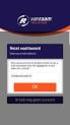 Handleiding. Hieronder volgt een korte beschrijving van de werking van de website van horecalonen, recreatielonen, sportschoollonen, zakelijke dienstverlening, DGA en loonstrookgigant. Hierna genoemd loonstrookgigant.
Handleiding. Hieronder volgt een korte beschrijving van de werking van de website van horecalonen, recreatielonen, sportschoollonen, zakelijke dienstverlening, DGA en loonstrookgigant. Hierna genoemd loonstrookgigant.
Gebruikershandleiding. Ouder Login TSO De Kring
 Gebruikershandleiding Ouder Login TSO De Kring Gebruikershandleiding ouder login Maakt u gebruik van of wilt u gebruik maken van de tussenschoolse opvang op PCBS De Kring, dan kunt u zich via de website
Gebruikershandleiding Ouder Login TSO De Kring Gebruikershandleiding ouder login Maakt u gebruik van of wilt u gebruik maken van de tussenschoolse opvang op PCBS De Kring, dan kunt u zich via de website
Krijgt u de melding sessie verlopen. Dan is RAET vastgelopen. U moet het internet dan helemaal uitzetten en weer opnieuw aanzetten.
 HANDLEIDING INLOGGEN YOUFORCE VOOR DIGITALE SALARISSPECIFICATIES START: U gaat naar https://login.youforce.biz. Gebruikersnaam : invoeren. Wachtwoord : invoeren Eerste Vinkje : U kunt er voor kiezen om
HANDLEIDING INLOGGEN YOUFORCE VOOR DIGITALE SALARISSPECIFICATIES START: U gaat naar https://login.youforce.biz. Gebruikersnaam : invoeren. Wachtwoord : invoeren Eerste Vinkje : U kunt er voor kiezen om
Handleiding leerkrachten
 Handleiding leerkrachten IPPON - InvalPool Inhoud Handleiding voor Invallers...3 In- en uitloggen...4 Inloggen...4 Wachtwoord wijzigen...4 Wat als inloggen niet lukt?...4 Uitloggen...4 Home...4 Besturen...5
Handleiding leerkrachten IPPON - InvalPool Inhoud Handleiding voor Invallers...3 In- en uitloggen...4 Inloggen...4 Wachtwoord wijzigen...4 Wat als inloggen niet lukt?...4 Uitloggen...4 Home...4 Besturen...5
